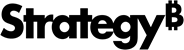Strategy ONE
Vergleich der Kartenintegration
Die Kartenintegrationslösungen von MicroStrategy unterstützen eine Vielzahl von Funktionen, die Ihnen beim Erkunden und Analysieren Ihrer Daten helfen. In den Tabellen unten sind die Funktionen zusammengefasst, die für die einzelnen Integrationsimplementierungen unterstützt werden.
ESRI Cloud-basierte Karte im Vergleich zu Mapbox-Integration
Cloud-basierte ESRI-Karte im Vergleich zu ESRI-On-Premise-Kartenintegration
ESRI On-Premise-Kartenintegration im Vergleich zu Google Maps-Integration
ESRI Cloud-basierte Karte im Vergleich zu Mapbox-Integration
| Besonderheit |
Cloud-basierte Kartenintegration von ESRI (Standardmäßig, kostenlos) |
Mapbox (Standardmäßig, kostenpflichtig) |
|---|---|---|
| Im Dokument unterstützt |
Ja |
Nein |
| In Dashboards unterstützt | Ja | Ja |
| In Mobile Library unterstützt | Ja | Ja |
| Unterstützt in MicroStrategy Mobile (Plattform) | Ja | Nein |
| Affinitätslinien auf Karte anzeigen | Ja (Dokumente) | Nein |
| Pfadkarten anzeigen | Ja (Dokumente) | Nein |
| Basiskarte anzeigen, Kartenstile ändern | Ja | Ja |
| Daten als Blasen und Markierungen darstellen | Ja | Ja |
| Stellen Sie Daten sofort als Bereichskarten dar | Ja | Ja |
| Daten als Kreisdiagramme darstellen | Ja | Nein |
| Stellen Sie Daten als Dichtekarten dar | Ja | Nein |
| Unterstützung für KML-Dateien | Ja | Ja |
| Unterstützung für GeoJSON | Nein | Ja |
| Unterstützung für ESRI .shp-Dateien | Ja | Nein |
| Verwendet WebGL für die Formwiedergabe1 |
Nein | Ja |
| Verwendet Vektorkacheln für die Grundkarte2 | Nein | Ja |
| Benutzerdefinierte Formdatenimport mit Dashboard | Nein | Ja |
| Mehrere Datenebenen für Visualisierungen | Ja | Ja |
| Clustering auf Ebenenebene aktivieren und deaktivieren | Ja | Ja |
| Schwellenwerte und bedingte Formatierung für Markierungen (Schwellenwerte nach Metrik) | Ja | Ja |
| Schwellenwerte und bedingte Formatierung für Markierungen (Schwellenwerte nach Attribut) | Nein | Ja |
| Vergrößern/Verkleinern oder Schwenken | Ja | Ja |
| Zoom auf die ursprüngliche Ansicht zurücksetzen | Nein | Ja |
| Globale Abdeckung bis zur Postleitzahlenebene für das Gebiet | Nein | Ja |
| Dynamische Kartenebenen basierend auf der Zoomstufe | Nein | Ja |
| Erweiterte Clustering-Optionen | Nein | Ja |
| Beschriftungen in lokaler Sprache | Nein | Ja |
| Einheit der Entfernung ändern | Nein | Ja |
| Flexible Kartenbeschriftungen (anzeigen, ausblenden, in den Vordergrund) | Nein | Ja |
| Möglichkeit zum Aktivieren und Deaktivieren von Tooltips auf der Karte (Dashboard) | Nein | Ja |
| Individueller Support vor Ort | Ja | Nein |
| Option zum Drehen und Neigen in der Authoring-Oberfläche (3D-Darstellung) | Nein | Nein |
| Heller und dunkler Modus der Basis-Kartenstile | Nein | Ja |
1 ESRI verwendet Bilder für die Grundkarte. Mapbox verwendet jedoch Vektorkacheln, die zu einer insgesamt reibungsloseren Interaktion führen, insbesondere beim Zoomen.
2 ESRI verwendet SVG zum Rendern von Formen. Mapbox verwendet jedoch WebGL, das die Hardwarebeschleunigung nutzen kann und bei großen Datenpunkten wesentlich schneller als SVG ist.
Cloud-basierte ESRI-Karte im Vergleich zu ESRI-On-Premise-Kartenintegration
| Besonderheit |
Cloud-basierte Kartenintegration von ESRI (Standardmäßig) |
ESRI On-Premises-Kartenintegration
|
|---|---|---|
|
Bereiche auf der Karte anzeigen |
Ja |
Ja |
|
Blasen als Markierungen auf der Karte anzeigen |
Ja |
Ja |
|
Stecknadeln als Markierungen auf der Karte anzeigen |
Ja |
Ja |
|
Clustern |
Ja (Dashboard und DHTML) |
Ja (Dashboard und DHTML) |
|
Affinitätslinien auf der Karte anzeigen |
Ja (Dokumente) | Ja (Dokumente) |
|
Dichtekarten anzeigen |
Ja |
Ja |
|
Pfad anzeigen |
Ja (DHTML) |
Ja (DHTML) |
|
Mehrere Ebenen anzeigen |
Ja |
Ja |
|
Farbcode basierend auf Datensatzschwellenwerten |
Ja |
Ja |
|
Drill-Funktion auf der Karte (wenn sich das Widget in einem Dokument befindet) |
Ja (Dokumente in allen Ansichtsmodi) |
Ja (Dokumente in allen Ansichtsmodi) |
|
Karte als Selektor verwenden (wenn sich das Widget in einem Dokument befindet) |
Ja (Dokumente in allen Ansichtsmodi) |
Ja (Dokumente in allen Ansichtsmodi) |
|
Karte als Ziel verwenden (wenn sich das Widget in einem Dokument befindet) |
Ja (Dokumente in allen Ansichtsmodi) |
Ja (Dokumente in allen Ansichtsmodi) |
|
Standardmäßige Informationsfenster auf der Karte anzeigen |
Ja |
Ja |
|
Erstellen Sie unter Verwendung eines Abschnittstapels in MicroStrategy Web ein individuelles Informationsfenster |
Ja (Dokumente) | Ja (Dokumente) |
|
Erstellen Sie ein individuelles Informationsfenster, indem Sie HTML ändern |
Ja (DHTML) |
Ja (DHTML) |
|
Suchen Sie auf der Karte nach Standorten |
Ja (Dashboard und DHTML) |
Ja (Dashboard und DHTML) |
|
Vergrößern auf der Karte |
Ja |
Ja |
|
Auf der Karte schwenken |
Ja |
Ja |
|
Zeigen Sie die Karte im DHTML-Modus an |
Ja (DHTML) |
Ja (DHTML) |
|
Zeigen Sie die Karte im Flash-Modus an |
Ja (Flash) |
Ja (Flash) |
|
Karte im Dashboard anzeigen |
Ja (Dashboard) |
Ja (Dashboard) |
|
Karte auf einem Mobilgerät anzeigen (unter Verwendung nativer Karten) |
Ja (Dashboard) |
Ja (Dashboard) |
|
Zeigen Sie die Karte mit verschiedenen Methoden an Kartenstile und Designs |
Ja (Dashboard und DHTML) |
Ja (unter Verwendung unterschiedlicher Basiskarten) |
|
Wählen Sie einzelne Standorte per Mausklick aus |
Ja |
Ja |
|
Wählen Sie mehrere Standorte mit einem rechteckigen Auswahlwerkzeug aus |
Ja |
Ja |
|
Wählen Sie mehrere Standorte mit einem kreisförmigen Auswahltool aus |
Ja (Dashboard und DHTML) |
Ja (Dashboard und DHTML) |
|
Wählen Sie mehrere Standorte mit einem Freiform-Auswahltool aus |
Ja (Dashboard und DHTML) |
Ja (Dashboard und DHTML) |
|
Auswahl mit Hervorhebung |
Ja (Dashboard) |
Ja (Dashboard) |
|
Nur ausgewählte Standorte anzeigen |
Ja (Dashboard) |
Ja (Dashboard) |
|
Alle außer ausgewählten Standorten anzeigen |
Ja (Dashboard) |
Ja (Dashboard) |
|
Daten anzeigen |
Ja (Dashboard) |
Ja (Dashboard) |
ESRI On-Premise-Kartenintegration im Vergleich zu Google Maps-Integration
| Besonderheit | ESRI On-Premises-Kartenintegration | Google Maps-Integration |
|---|---|---|
|
Bereiche auf der Karte anzeigen |
Ja |
Ja (nur für benutzerdefinierte Formen) |
|
Blasen als Markierungen auf der Karte anzeigen |
Ja |
Ja |
|
Stecknadeln als Markierungen auf der Karte anzeigen |
Ja |
Ja |
|
Clustern |
Ja (Dashboard und DHTML) |
Ja (Dashboard und DHTML) |
|
Affinitätslinien auf der Karte anzeigen |
Ja (Dokumente) |
Ja (Dokumente) |
|
Dichtekarten anzeigen |
Ja |
Ja |
|
Pfad anzeigen |
Ja (DHTML) |
Ja (DHTML) |
|
Mehrere Ebenen anzeigen |
Ja (Dashboard und DHTML) |
Ja (Dashboards und DHTML ) |
|
Farbcode basierend auf Datensatzschwellenwerten |
Ja |
Ja |
|
Drill-Funktion auf der Karte (wenn sich das Widget in einem Dokument befindet) |
Ja (Dokumente in allen Ansichtsmodi) |
Ja (Dokumente in allen Ansichtsmodi) |
|
Karte als Selektor verwenden (wenn sich das Widget in einem Dokument befindet) |
Ja (Dokumente in allen Ansichtsmodi) |
Ja (Dokumente in allen Ansichtsmodi) |
|
Karte als Ziel verwenden (wenn sich das Widget in einem Dokument befindet) |
Ja (Dokumente in allen Ansichtsmodi) |
Ja (Dokumente in allen Ansichtsmodi) |
|
Standardmäßige Informationsfenster auf der Karte anzeigen |
Ja |
Ja |
|
Erstellen Sie unter Verwendung eines Abschnittstapels in MicroStrategy Web ein individuelles Informationsfenster |
Ja (Dokumente) |
Ja (Dokumente) |
|
Erstellen Sie ein individuelles Informationsfenster, indem Sie HTML ändern |
Ja (DHTML) |
Ja (DHTML) |
|
Suchen Sie auf der Karte nach Standorten |
Ja (Dashboard und DHTML) |
Ja (Dashboard und DHTML) |
|
Vergrößern auf der Karte |
Ja |
Ja |
|
Auf der Karte schwenken |
Ja |
Ja |
|
Zeigen Sie die Karte im DHTML-Modus an |
Ja (DHTML) |
Ja (DHTML) |
|
Zeigen Sie die Karte im Flash-Modus an |
Ja (Flash) |
Nein |
|
Karte im Dashboard anzeigen |
Ja (Dashboard) |
Ja (Dashboard) |
|
Karte auf einem Mobilgerät anzeigen (unter Verwendung nativer Karten) |
Ja (Dashboard) |
Ja |
|
Zeigen Sie die Karte mit verschiedenen Methoden an Kartenstile und Designs |
Ja (unter Verwendung unterschiedlicher Basiskarten) |
Ja (über Dropdown-Liste und Schaltflächen) |
|
Wählen Sie einzelne Standorte per Mausklick aus |
Ja |
Ja |
|
Wählen Sie mehrere Standorte mit einem rechteckigen Auswahlwerkzeug aus |
Ja |
Ja |
|
Wählen Sie mehrere Standorte mit einem kreisförmigen Auswahltool aus |
Ja (HTML5-Dossier und DHTML) |
Ja (HTML5-Dossier und DHTML) |
|
Wählen Sie mehrere Standorte mit einem Freiform-Auswahltool aus |
Ja (HTML5-Dossier und DHTML) |
Ja (HTML5-Dossier und DHTML) |
|
Auswahl mit Hervorhebung |
Ja (Dashboard) |
Ja (Dashboard) |
|
Nur ausgewählte Standorte anzeigen |
Ja (Dashboard) |
Ja (Dashboard) |
|
Alle außer ausgewählten Standorten anzeigen |
Ja (Dashboard) |
Ja (Dashboard) |
|
Daten anzeigen |
Ja (Dashboard) |
Ja (Dashboard) |